Файлы контактов с расширением .vcf являются одним из самых популярных форматов для обмена и хранения контактной информации. Они могут содержать полную информацию о людях, включая имя, фамилию, адрес, телефонный номер и электронную почту. Возможность открытия этих файлов на компьютере может быть очень полезной, особенно если вы хотите импортировать контакты в свою систему управления контактами, синхронизировать их с устройствами или просто просмотреть их без подключения к смартфону или почтовому клиенту.
Существует несколько способов открыть файлы контактов vcf на компьютере. Один из наиболее популярных способов - использование почтового клиента, такого как Microsoft Outlook или Mozilla Thunderbird. Вы можете импортировать скачанный файл vcf или просто открыть его через меню "Открыть файл". Почтовые клиенты поддерживают этот формат и автоматически распознают его, отображая все контакты в удобной таблице.
Еще одним способом открыть файлы vcf являются специализированные программы для работы с контактами. Они обычно предлагают более широкие возможности для работы с контактами и позволяют редактировать, экспортировать и импортировать их, а также создавать резервные копии и синхронизировать с различными устройствами. Некоторые из самых популярных программ в этой области включают AkrutoSync, vCard Explorer и vCard Wizard Contacts Converter.
Открытие файла контактов vcf на компьютере
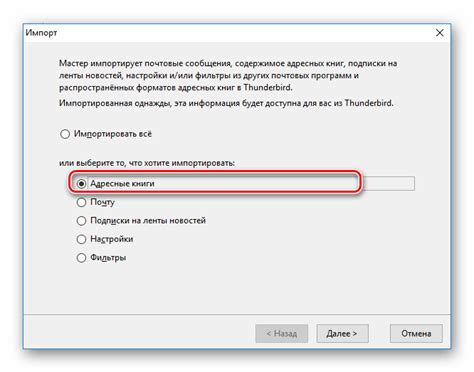
Существует несколько способов открыть файл контактов VCF на компьютере:
1. Использование программы по умолчанию
В большинстве операционных систем, таких как Windows или macOS, можно открыть файл контактов VCF, просто дважды щелкнув на нем. Встроенная программа по умолчанию, такая как Контакты в Windows или Контакты в macOS, автоматически откроет файл и отобразит его содержимое.
2. Использование программы для работы с контактами
Если на вашем компьютере нет программы по умолчанию для открытия файлов контактов VCF, вы можете воспользоваться программой, специально предназначенной для работы с контактами, например, Microsoft Outlook, Mozilla Thunderbird, Google Контакты и другими. Приложение позволит импортировать VCF-файл и просмотреть его содержимое в удобном формате.
3. Использование онлайн-сервиса
Для открытия файла контактов VCF на компьютере можно воспользоваться онлайн-сервисами, которые позволяют конвертировать и просматривать VCF-файлы. Вам нужно лишь загрузить файл на сайт и выбрать нужную опцию для открытия или просмотра содержимого контактов.
Важно помнить, что безопасность является приоритетом, поэтому всегда следует использовать доверенные программы и сервисы при работе с конфиденциальными данными.
Лучшие способы и программы

Открытие файла контактов vcf на компьютере может быть выполнено с помощью различных программ и методов. Ниже представлены некоторые из наиболее популярных и удобных вариантов.
| Программа | Описание |
|---|---|
| Microsoft Outlook | Одна из самых популярных программ для управления контактами. Открывает файлы vcf без дополнительных действий. |
| Google Контакты | Полезная онлайн-платформа, позволяющая хранить и управлять контактами. Позволяет импортировать файлы vcf для удобного доступа. |
| Windows Контакты | Встроенная в ОС Windows программа для работы с контактами. Позволяет импортировать файлы vcf и иметь к ним быстрый доступ. |
| AnyTrans | Многофункциональная программа для управления данными на iOS-устройствах. Поддерживает открытие, экспорт и импорт файлов vcf. |
Выбор программы зависит от вашего предпочтения и операционной системы, которую вы используете. Если у вас есть файл vcf с контактами, воспользуйтесь одной из перечисленных программ для удобного открытия и управления своими контактами.
Программы для открытия файла vcf на компьютере
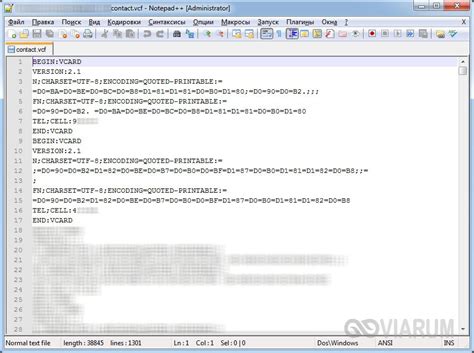
1. Контакты Windows
Если у вас установлена операционная система Windows, то можете воспользоваться встроенной программой "Контакты Windows". Для открытия файла vcf, просто щелкните на нем дважды. В этой программе вы сможете просмотреть все контакты из файла, а также добавить их в свой адресную книгу.
2. Приложение "Контакты" на Mac
Если вы пользуетесь устройствами от Apple, то можете воспользоваться встроенным приложением "Контакты". Для открытия файла vcf, просто щелкните на нем дважды. Приложение откроет файл и отобразит все контакты в удобном виде. Также вы можете импортировать контакты в свою адресную книгу или экспортировать их в другой формат.
3. Microsoft Outlook
Если у вас установлена программа Microsoft Outlook, то можно воспользоваться ею для открытия файла vcf. Для этого откройте программу и выберите вкладку "Файл" в верхнем меню. Затем выберите опцию "Открыть" и выберите файл vcf. Outlook откроет файл и покажет вам все контакты.
4. Специализированные программы
Существуют также специализированные программы для работы с файлами vcf. Некоторые из них предоставляют более широкие возможности по просмотру, редактированию и экспорту контактов. Примеры таких программ: vCard Wizard, Contacts+, vCard Viewer, vCardOrganizer и другие.
Выберите наиболее удобную для вас программу и открывайте файлы vcf на компьютере без проблем!
Открытие файла контактов vcf через приложение Outlook
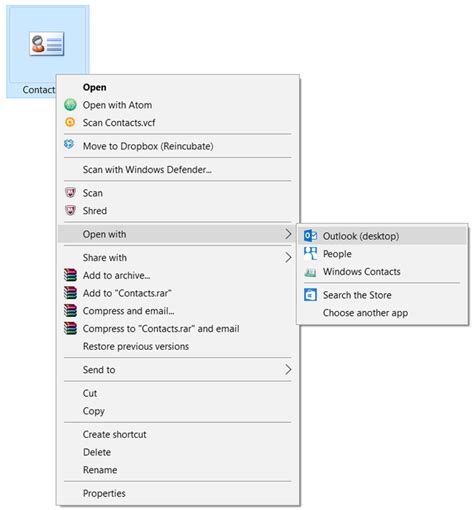
- Откройте программу Outlook на вашем компьютере.
- В главном меню выберите вкладку "Файл".
- В открывшемся меню выберите "Открыть и экспортировать".
- Выберите опцию "Импортировать/экспортировать".
- Выберите опцию "Импортировать файла контактов".
- В появившемся окне выберите формат файла "vCard (vcf)".
- Нажмите кнопку "Далее".
- Укажите путь к файлу контактов vcf на вашем компьютере.
- Нажмите кнопку "Открыть".
- Нажмите кнопку "OK", чтобы подтвердить импорт контактов из файла vcf в Outlook.
- Теперь ваши контакты будут импортированы и отображены в списке контактов приложения Outlook.
Таким образом, вы успешно открыли файл контактов vcf через приложение Outlook. Теперь вы можете просматривать и управлять своими контактами с использованием Outlook на вашем компьютере.
Открытие файла vcf с помощью Google Контактов
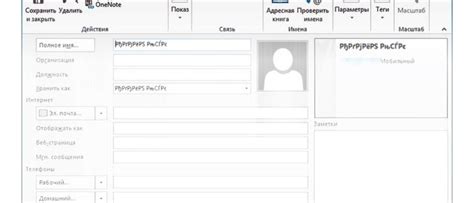
Чтобы открыть файл vcf с помощью Google Контактов, следуйте инструкциям ниже:
- Войдите в свой аккаунт Google и перейдите в Google Контакты.
- В левой части экрана вы увидите панель навигации. Щелкните на значке "Меню", который выглядит как три горизонтальные линии, чтобы раскрыть панель навигации полностью.
- Выберите пункт "Импорт", который находится внизу панели навигации.
- На странице Импорта выберите раздел "Выберите файл" и нажмите на кнопку "Выбрать файл" для поиска и выбора вашего файла vcf на компьютере.
- Когда файл будет выбран, нажмите на кнопку "Открыть".
- После этого нажмите на кнопку "Импортировать" для загрузки файла vcf в Google Контакты.
- Подождите, пока процесс импорта завершится. После этого вы увидите обновленный список контактов в Google Контактах со всеми добавленными контактами из файла vcf.
Теперь у вас есть доступ ко всем контактам из файла vcf в вашем списке контактов Google Контактов. Вы можете редактировать, удалить или синхронизировать эти контакты со своими устройствами для более удобного использования.
Преимущества и недостатки использования программ для открытия vcf файлов
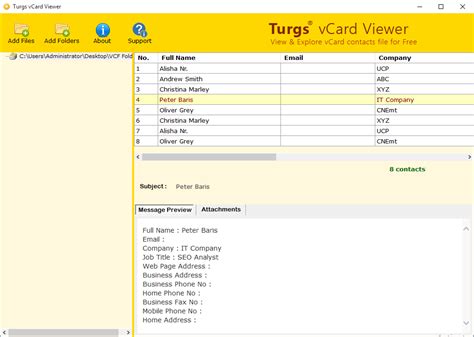
Преимущества:
1. Удобство и быстрота: Программы для открытия vcf файлов предоставляют простой и интуитивно понятный интерфейс, что делает работу с контактами быстрой и удобной. Пользователи смогут легко просмотреть информацию о контактах, отредактировать их и выполнить другие операции с файлами.
2. Возможность редактирования: При использовании специализированных программ для открытия vcf файлов можно производить изменения в списках контактов. Пользователь может добавлять новые контакты, вносить изменения в уже существующие и удалять ненужные контакты.
3. Совместимость с различными устройствами: Программы для открытия vcf файлов позволяют работать с контактами на различных устройствах, включая компьютеры, смартфоны и планшеты. Это позволяет синхронизировать и обновлять контакты на разных устройствах.
4. Экспорт и импорт контактов: Большинство программ для открытия vcf файлов предоставляют возможность экспортировать контакты в различные форматы, такие как CSV или Excel. Это удобно в случае, если необходимо использовать контакты в других приложениях или передать их на другое устройство.
Недостатки:
1. Ограниченность формата: Вcf формат предназначен только для хранения контактной информации. Это значит, что в файле vcf нельзя хранить другие типы данных, такие как фотографии или документы.
2. Ограниченная поддержка формата: Иногда программы для открытия vcf файлов могут иметь ограниченную поддержку формата, что может привести к проблемам при открытии файлов с определенными структурами или расширенными функциями.
3. Возможность потери данных: При редактировании vcf файлов с помощью программ существует риск потери данных, особенно если приложение не имеет соответствующих функций автоматического сохранения или резервного копирования.
4. Ограниченный доступ к функциям: Некоторые программы для открытия vcf файлов могут иметь ограниченный набор функций, что может ограничивать возможности пользователей при работе с контактами.
Как открыть vcf файл с помощью программы Windows Контакты
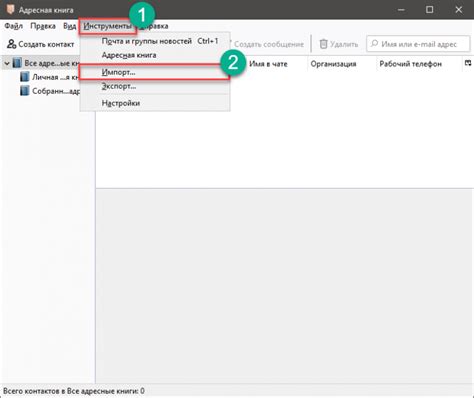
- Найдите файл vcf на вашем компьютере. Обычно файлы vcf содержат контактную информацию и имеют расширение ".vcf".
- Щелкните правой кнопкой мыши на файле vcf и выберите опцию "Открыть с помощью".
- В появившемся списке программ выберите "Windows Контакты". Если программа не отображается в списке, щелкните на опцию "Другая программа" и найдите ее в вашей системе.
- После выбора программы Windows Контакты, файл vcf будет открыт в программе и вы сможете просмотреть контактную информацию, которая содержится в файле.
Если вы хотите импортировать контакты из файла vcf в программу Windows Контакты, вы можете воспользоваться функцией импорта. Чтобы это сделать, откройте программу Windows Контакты, выберите пункт меню "Файл" и выберите опцию "Импортировать". Затем укажите путь к файлам vcf и следуйте инструкциям программы для завершения импорта контактов.
Теперь вы знаете, как открыть файл vcf с помощью программы Windows Контакты и импортировать контакты в нее. Это удобный способ управлять и просматривать контактную информацию на вашем компьютере.
Открытие файла контактов vcf на компьютере без использования дополнительных программ
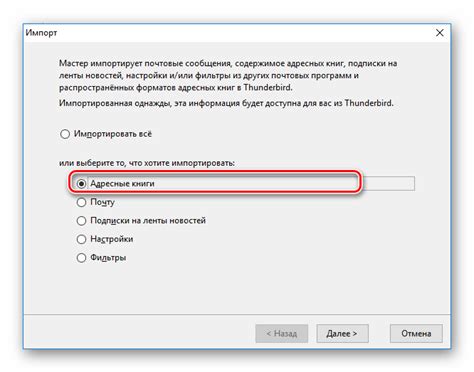
Если у вас установлена операционная система Windows, то есть несколько способов открыть файлы VCF без использования дополнительных программ. Ниже приведены два метода:
| Метод | Описание |
|---|---|
| Использование приложения "Контакты" | Windows имеет встроенное приложение "Контакты", которое позволяет просматривать и управлять контактами. Чтобы открыть файл VCF, достаточно щелкнуть по нему правой кнопкой мыши, выбрать "Открыть с помощью" и выбрать приложение "Контакты". После этого файл будет открыт в приложении, где вы сможете просмотреть контакты и экспортировать их в другие форматы, если потребуется. |
| Открытие файла VCF в текстовом редакторе | Второй способ заключается в том, чтобы открыть файл VCF в текстовом редакторе. В этом случае, контакты будут отображаться в виде текста, что может быть полезно, если вы хотите скопировать информацию из файла или просмотреть его содержимое. Для открытия файла VCF в текстовом редакторе достаточно щелкнуть по нему правой кнопкой мыши, выбрать "Открыть с помощью" и выбрать текстовый редактор из списка приложений. |
Таким образом, для открытия файла контактов VCF на компьютере без использования дополнительных программ, можно воспользоваться встроенными инструментами операционной системы Windows, такими как приложение "Контакты" или текстовый редактор. Эти методы позволяют не только просматривать контакты, но и экспортировать их в другие форматы, если это необходимо.